2019 MAZDA MODEL 2 USB
[x] Cancel search: USBPage 498 of 759
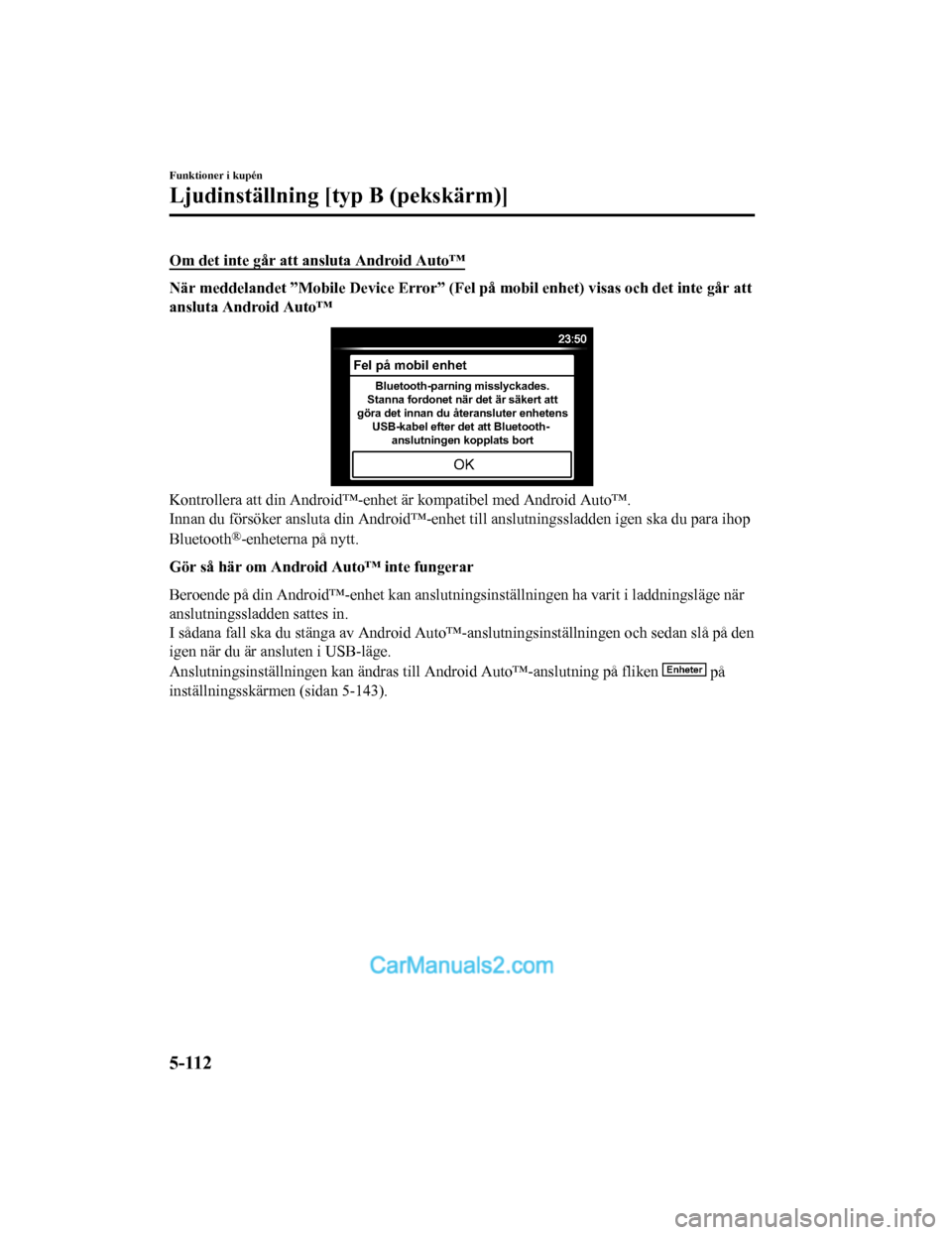
Om det inte går att ansluta Android Auto™
När meddelandet ”Mobile Device Error” (Fel på mobil enhet) visas och det inte går att
ansluta Android Auto™
Fel på mobil enhet
Bluetooth-parning misslyckades.
Stanna fordonet när det är säkert att
göra det innan du återansluter enhetens USB-kabel efter det att Bluetooth- anslutningen kopplats bort
OK
Kontrollera att din Android™-enhe t är kompatibel med Android Auto™.
Innan du försöker ansluta din A ndroid™-enhet till anslutningssl adden igen ska du para ihop
Bluetooth
®-enheterna på nytt.
Gör så här om Android Auto™ inte fungerar
Beroende på din Android™-enhet kan anslutningsinställningen ha varit i laddningsläge när
anslutningssladden sattes in.
I sådana fall ska du stänga av A ndroid Auto™-anslutningsinställningen och sedan slå på den
igen när du är ans luten i USB-läge.
Anslutningsinställningen kan ändr as till Android Auto™-anslutning på fliken
Enheter på
inställningsskärmen (sidan 5-143).
Funktioner i kupén
Ljudinställning [typ B (pekskärm)]
5-112
Mazda2_8HG7-EE-19G-SV_Edition1_old 2019-11-28 18:40:23
Page 506 of 759

Funktion A2DPAV R C P
Ver. 1.0 Ver. 1.3 Ver. 1.4
UppspelningXXXX
Pausa XXXX
Fil (Spårsök‐
ning) upp/ned —XXX
Bakåt — — X X
Snabbt framåt — — X X
Te x t v i s n i n g — — X X
Repetera — —
Beroende på enhet Beroende
på enhet
Blanda — —Beroendepå enhet Beroende
på enhet
Skanna — —Beroendepå enhet Beroende
på enhet
Mapp upp/ned — — —Beroendepå enhet
X: Tillgänglig
—: Inte tillgänglig
OBS
Batteriförbrukningen i Bluetooth®
audioenheter är högre under tiden de är
Bluetooth
®-anslutna.
Om en vanlig mobiltelefonenhet ansluts
via USB under musikuppspelning över
Bluetooth
®-anslutningen, kommer
Bluetooth
®-anslutningen att kopplas
ner. Av denna anledning kan du inte ha
musikuppspelning via en
Bluetooth
®-anslutning och
musikuppspelning via en
USB-anslutning samtidigt.
Om en enhet med stöd för AVRCP ver.
1.6 eller senare ansluts, kanske
information om spåren inte visas på rätt
sätt.
Systemet kanske inte fungerar som
normalt beroende på Bluetooth
®
audioenheten.
Funktioner i kupén
Ljudinställning [typ B (pekskärm)]
5-120
Mazda2_8HG7-EE-19G-SV_Edition1_old 2019-11-28 18:40:23
Page 527 of 759

Röstigenkänning
▼Grundläggande hantering
Aktivering av röstigenkänning
Tryck på tala-knappen.
Avsluta röstigenkänning
Använd ett av följande sätt:
Tryck på Lägg på-knappen.
Säg ”Cancel” (Avbryt).
Använd multifunktionsvredet eller
mittdisplayen (endast när bilen står
stilla).
Hoppa över röstvägledning (för
snabbare funktion)
Tryck in och släpp tal-knappen.
Felsökning för röstigenkänning
Om du inte förstår en operation under
röstigenkänning läget, kan du säga
”Tutorial” (Handledning) eller ”Help”
(Hjälp).
Kommandon som är användbara under
röstigenkänning
Kommandona ”Go Back” (Gå tillbaka)
och ”Cancel” (Avbryt) kan användas när
som helst under röstigenkänning.
Återgå till föregående moment
Om du vill återgå till föregående moment
säger du ”Go Back” (Gå tillbaka) i
röstigenkänningsläget.
Av b r y t
Om du vill sätta
Bluetooth
®-handsfree-systemet i
standby-läge säger du ”Cancel” (Avbryt) i
röstigenkänningsläget.
För att undvika dålig kvalitet i
röstigenkänningen bör följande
observeras:
Röstigenkänning ka n inte utföras när
röstvägledningen el ler pipsignalen är
aktiv. Vänta tills röstvägledningen
eller pipsignalen har tystnat innan du
säger dina kommandon.
Telefonrelaterade kommandon är bara
tillgängliga när telefonen är ansluten via
Bluetooth
®. Se till att telefonen är ansluten
via Bluetooth
® innan du använder
telefonrelaterade röstkommandon.
Kommandon för musikuppspelning,
exempelvis Play Artist (spela upp artist)
och Play Album (spela upp album) kan
endast användas i USB-läge.
Tala inte för långsamt eller för högt
(ingen hög röst).
Tala tydligt utan att göra paus mellan
ord eller siffror.
Dialekter eller annorlunda ordval än
handsfree-kommandona kan inte kännas
igen med röstigenkänningen. Säg
kommandona med precis de ord som
anges i röstkommandolistan.
Du behöver inte vara riktad mot
mikrofonen och du behöver inte närma
dig den. Säg kommandona samtidigt
som du sitter i en säker körställning.
Stäng fönstren så att bullret utifrån
minskar och dra ner luftflödet i
luftkonditioneringssystemet medan du
använder Bluetooth
® handsfree.
Se till att luftutsläppen inte riktas upp
mot mikrofonen.
OBS
Om prestandan på röstigenkänningen inte
är tillfredsställande.
Se Felsökning på sidan 5-147.
Funktioner i kupén
Ljudinställning [typ B (pekskärm)]
5-141
Mazda2_8HG7-EE-19G-SV_Edition1_old 2019-11-28 18:40:23
Page 528 of 759

▼Lista över röstkommandon
Röstkommando
När knappen Tala trycks in och följande kommando uttalas kan lj
udet eller navigeringen
styras. Kommandona inom () kan uteslutas. Det namn eller nummer som ska anges ställs
mellan {}.
Standardkommando
Röstkommando Funktion
Hjälp Du kan kontrollera vilka kommandon som kan användas.
Lektion Du kan kontrollera grundläggande röstkommandon och deras an‐
vändning.
(Navigate/Take me/Drive) Home ((Navi‐
gera/Kör mig/Kör) hem) Ställer in destinationen på hem.
Kommunikationskommandon (telefon)
Röstkommando
Funktion
Call (Ring) {namn i telefonbok}
(mobil/hem/arbete/annat)
Exempel: ”Call John Mobile” (Ring Jo‐
hans mobil) Ringer kontakten i den n
edladdade telefonboken.
Se Ringa ett samtal på sidan 5-131.
”Redial” (Ring upp igen) Ringer upp den senaste kontakten som du ringde till.
Se Ringa ett samtal på sidan 5-131.
Callback (Ring tillbaka) Ringer upp den senaste kontakten som ringde till dig.
Se Ringa ett samtal på sidan 5-131.
Underhållningskommandon (ljud)
Röstkommando
FunktionMotsvarande ljudkäl‐
la
(Go to/Play) Bluetooth (Audio) Växlar ljudkällan till BT audio.
Du kan också växla ljudk
ällan med kommandon som
FM, AM och USB. Alla
Play Artist {Artistnamn} Sp elar upp vald artist. USB
Navigeringskommandon*
Information om röstkommandon för navigering finns i den separat a bruksanvisningen för
navigationssystemet.
OBS
Vissa kommandon kan inte användas beroende på klass och specifikationer.
Vissa kommandon kan inte användas beroende på enhetens anslutning och
användningsförhållanden.
Kommandona är exempel på tillgängliga kommandon.
Funktioner i kupén
Ljudinställning [typ B (pekskärm)]
5-142*Vissa modeller.
Mazda2_8HG7-EE-19G-SV_Edition1_old 2019-11-28 18:40:23
Page 531 of 759
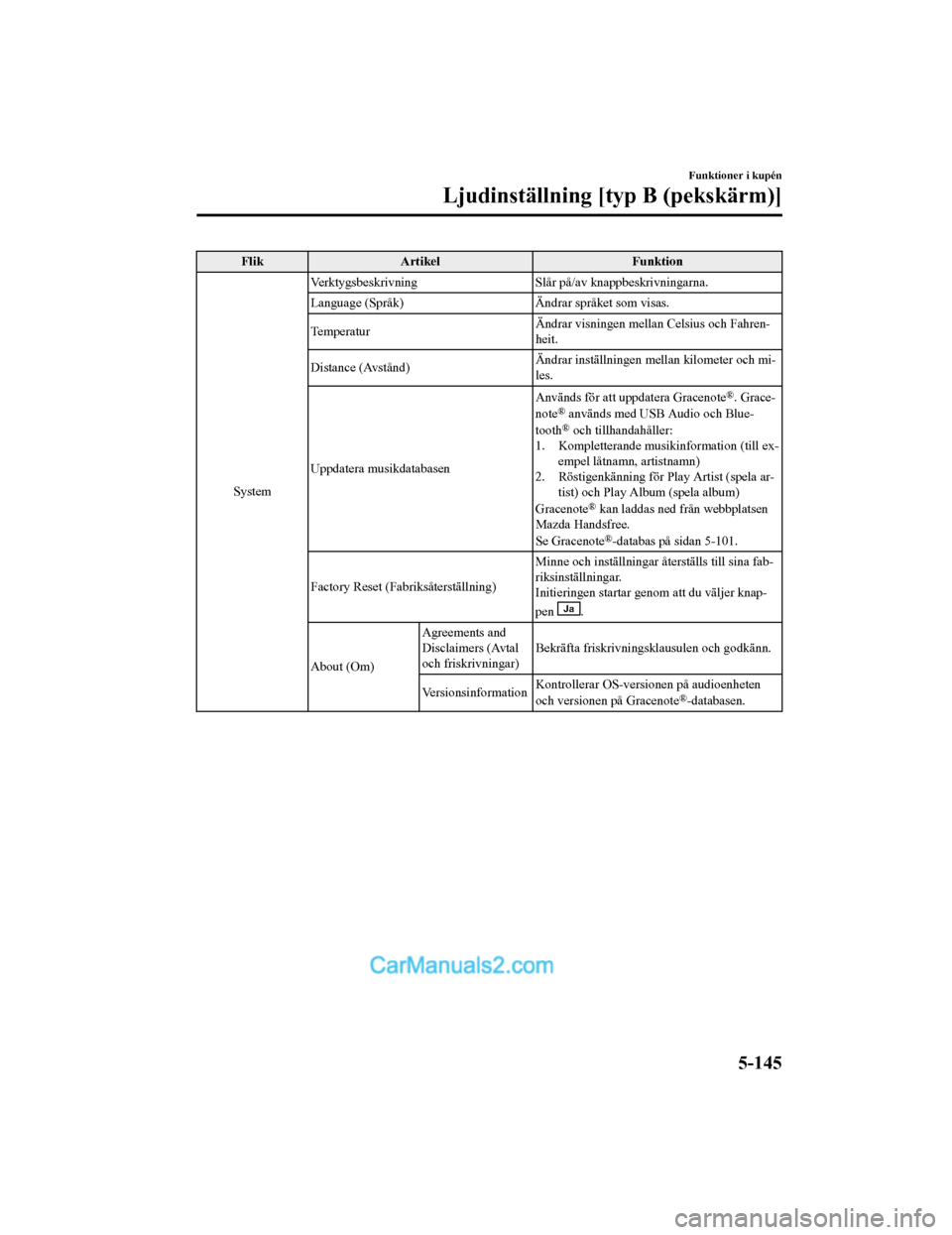
FlikArtikel Funktion
System Verktygsbeskrivning
Slår på/av knappbeskrivningarna.
Language (Språk) Ändrar språket som visas.
Temperatur Ändrar visningen mellan Celsius och Fahren‐
heit.
Distance (Avstånd) Ändrar inställningen mellan kilometer och mi‐
les.
Uppdatera musikdatabasen Används för att uppdatera Gracenote
®. Grace‐
note® används med USB Audio och Blue‐
tooth® och tillhandahåller:
1. Kompletterande musikinformation (till ex‐ empel låtnamn, artistnamn)
2. Röstigenkänning för Play Artist (spela ar‐
tist) och Play Album (spela album)
Gracenote
® kan laddas ned från webbplatsen
Mazda Handsfree.
Se Gracenote
®-databas på sidan 5-101.
Factory Reset (Fabriksåterställning) Minne och inställningar återställs till sina fab‐
riksinställningar.
Initieringen startar g
enom att du väljer knap‐
pen
Ja.
About (Om) Agreements and
Disclaimers (Avtal
och friskrivningar)
Bekräfta friskrivningsklausulen och godkänn.
Versionsinformation Kontrollerar OS-versionen på audioenheten
och versionen på Gracenote
®-databasen.
Funktioner i kupén
Ljudinställning [typ B (pekskärm)]
5-145
Mazda2_8HG7-EE-19G-SV_Edition1_old
2019-11-28 18:40:23
Page 533 of 759
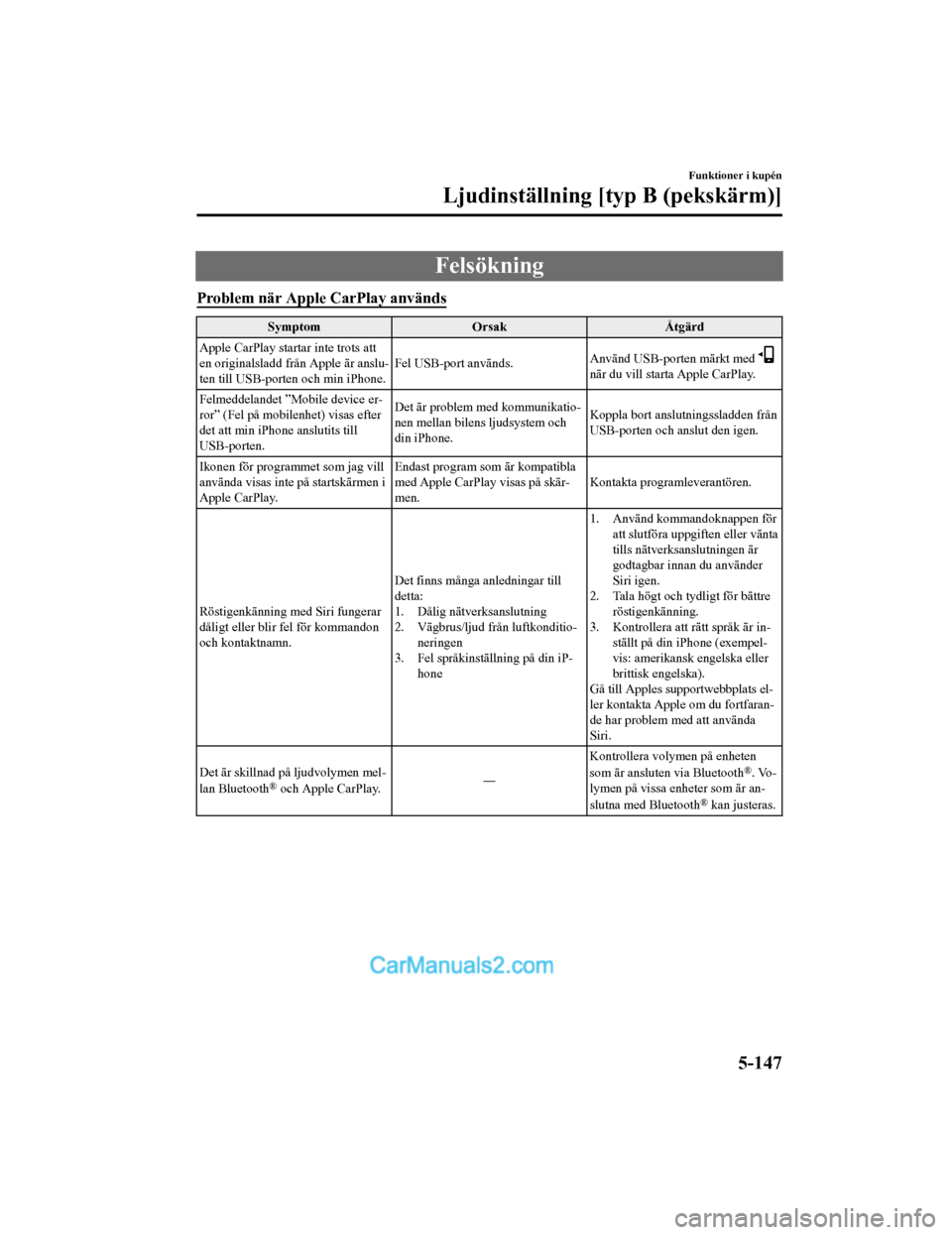
Felsökning
Problem när Apple CarPlay används
SymptomOrsakÅtgärd
Apple CarPlay startar inte trots att
en originalsladd från Apple är anslu‐
ten till USB-porten och min iPhone. Fel USB-port används.
Använd USB-porten märkt med
när du vill starta Apple CarPlay.
Felmeddelandet ”Mobile device er‐
ror” (Fel på mobilenhet) visas efter
det att min iPhone anslutits till
USB-porten. Det är problem med kommunikatio‐
nen mellan bilens ljudsystem och
din iPhone.
Koppla bort anslutningssladden från
USB-porten och anslut den igen.
Ikonen för programmet som jag vill
använda visas inte på startskärmen i
Apple CarPlay. Endast program som är kompatibla
med Apple CarPlay visas på skär‐
men.
Kontakta programleverantören.
Röstigenkänning med Siri fungerar
dåligt eller blir f el för kommandon
och kontaktnamn. Det finns många anledningar till
detta:
1. Dålig nätverksanslutning
2. Vägbrus/ljud från luftkonditio‐
neringen
3. Fel språkinställning på din iP‐ hone 1. Använd kommandoknappen för
att slutföra uppgiften eller vänta
tills nätverksanslutningen är
godtagbar innan du använder
Siri igen.
2. Tala högt och ty dligt för bättre
röstigenkänning.
3. Kontrollera att rätt språk är in‐ ställt på din iPhone (exempel‐
vis: amerikansk engelska eller
brittisk engelska).
Gå till Apples supportwebbplats el‐
ler kontakta Apple om du fortfaran‐
de har problem med att använda
Siri.
Det är skillnad på ljudvolymen mel‐
lan Bluetooth
® och Apple CarPlay. ―Kontrollera volymen på enheten
som är ansluten via Bluetooth
®. Vo‐
lymen på vissa enheter som är an‐
slutna med Bluetooth
® kan justeras.
Funktioner i kupén
Ljudinställning [typ B (pekskärm)]
5-147
Mazda2_8HG7-EE-19G-SV_Edition1_old 2019-11-28 18:40:23
Page 534 of 759
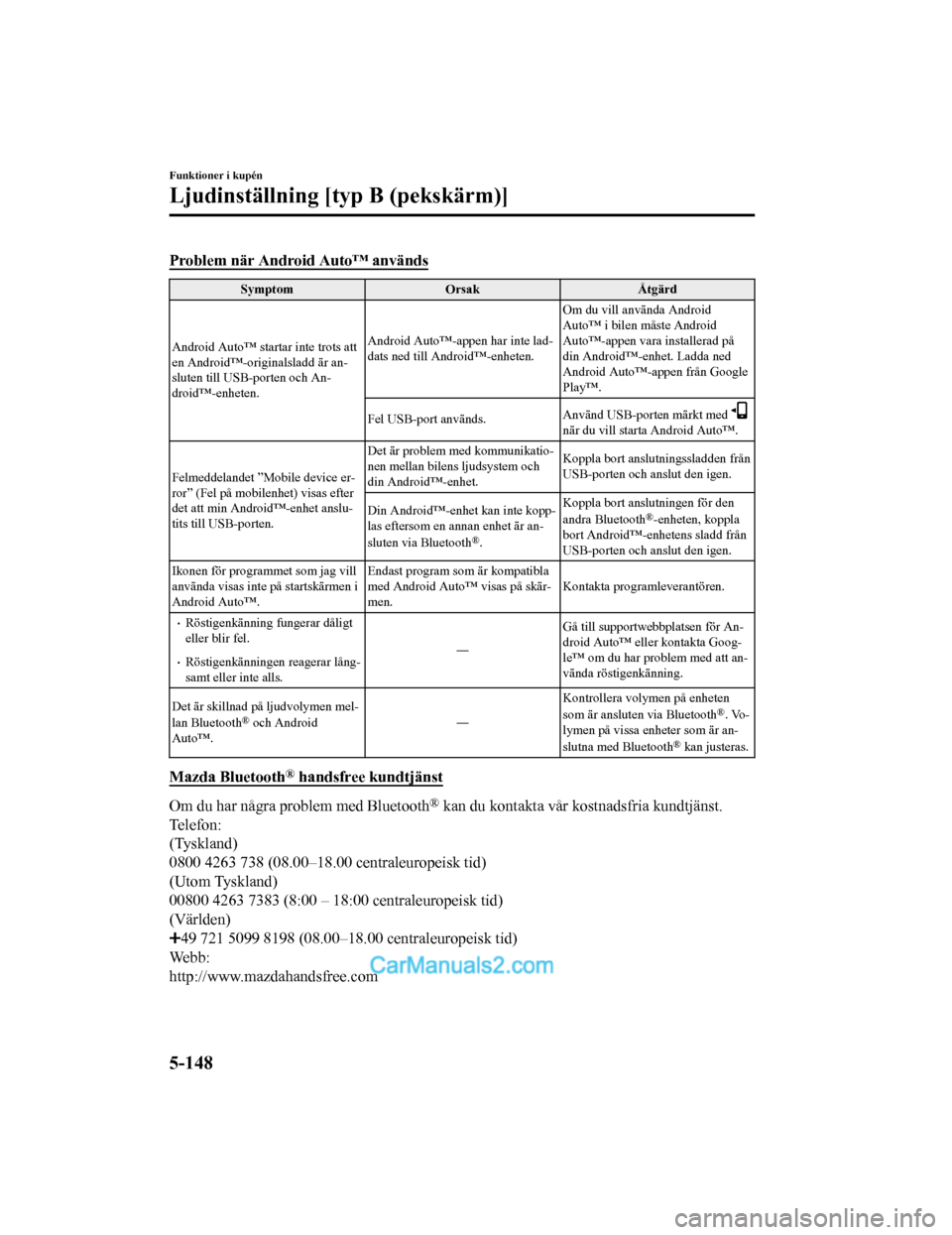
Problem när Android Auto™ används
SymptomOrsakÅtgärd
Android Auto™ startar inte trots att
en Android™-originalsladd är an‐
sluten till USB-porten och An‐
droid™-enheten. Android Auto™-appen har inte lad‐
dats ned till Android™-enheten.
Om du vill använda Android
Auto™ i bilen måste Android
Auto™-appen vara installerad på
din Android™-enhet. Ladda ned
Android Auto™-appen från Google
Play™.
Fel USB-port används. Använd USB-porten märkt med
när du vill starta Android Auto™.
Felmeddelandet ”Mobile device er‐
ror” (Fel på mobilenhet) visas efter
det att min Android™-enhet anslu‐
tits till USB-porten. Det är problem med kommunikatio‐
nen mellan bilens ljudsystem och
din Android™-enhet.
Koppla bort anslutningssladden från
USB-porten och anslut den igen.
Din Android™-enhet kan inte kopp‐
las eftersom en annan enhet är an‐
sluten via Bluetooth
®. Koppla bort anslutningen för den
andra Bluetooth
®-enheten, koppla
bort Android™-enhetens sladd från
USB-porten och anslut den igen.
Ikonen för programmet som jag vill
använda visas inte på startskärmen i
Android Auto™. Endast program som är kompatibla
med Android Auto™ visas på skär‐
men.
Kontakta programleverantören.
Röstigenkänning
fungerar dåligt
eller blir fel.
Röstigenkänninge n reagerar lång‐
samt eller inte alls. ―
Gå till supportwebbplatsen för An‐
droid Auto™ eller kontakta Goog‐
le™ om du har problem med att an‐
vända röstigenkänning.
Det är skillnad på ljudvolymen mel‐
lan Bluetooth
® och Android
Auto™. ―Kontrollera volymen på enheten
som är ansluten via Bluetooth®. Vo‐
lymen på vissa enheter som är an‐
slutna med Bluetooth
® kan justeras.
Mazda Bluetooth® handsfree kundtjänst
Om du har några problem med Bluetooth® kan du kontakta vår kostnadsfria kundtjänst.
Te l e f o n :
(Tyskland)
0800 4263 738 (08.00–18.00 centraleuropeisk tid)
(Utom Tyskland)
00800 4263 7383 (8:00 – 18:00 centraleuropeisk tid)
(Världen)
49 721 5099 8198 (08.00–18.00 centraleuropeisk tid)
Webb:
http://www.mazdahandsfree.com
Funktioner i kupén
Ljudinställning [typ B (pekskärm)]
5-148
Mazda2_8HG7-EE-19G-SV_Edition1_old 2019-11-28 18:40:23
Page 548 of 759

Ordlista
DVD-Video
DVD-Video är en standard för lagring av
video som är fastställt av DVD-forum.
”MPEG2”, en global standard för digital
komprimering har införts som
komprimerar cirka 1/40 av bilddatan och
lagrar den. Därutöver har en
kodningsteknik med variabel grad införts
och som anpassar bildinformationen
beroende på hur bilden ser ut.
Audioinformation kan lagras med hjälp av
Dolby digital istället för PCM (Pulse Code
Modulation) så att ett mera realistiskt ljud
kan upplevas.
Dessutom kan olika ytterligare funktioner,
exempelvis tillgänglighet till fler språk
finnas för en ökad upplevelse.
DVD-VR
DVD-VR är en förkortning av DVD Video
Recording Format - en standard för lagring
av video som är fast ställt av DVD-forum.
Multi-vinkel
En av DVD-spelarens funktioner.
Eftersom inspelningar kan göras i olika
vinklar (kamerapositioner) kan betraktaren
välja önskad betraktningsvinkel.
Multi-språk
Som en funktion i DVD-spelaren kan
audio och undertexter för samma video
sparas i olika språk och önskat språk kan
sedan väljas av betraktaren.
Regionkod
DVD-spelare och skivor tilldelas koder för
sin marknad och endast skivor
producerade för den specifika marknaden
kan spelas upp.
En skiva kan inte spelas upp om
regionskoden för spelaren inte finns
angiven på skivan.
Dessutom kan uppspelningen ej vara
tillåten även om en regionskod inte finns
angiven på skivan. I detta fall kanske inte
skivan går att spela upp på denna
DVD-spelare.
▼ Användningstips för USB-enhet
Denna enhet spelar upp ljudfiler enligt
nedan:
Förlängning Uppspelning med den‐
na enhet
.mp3 MP3
.wma WMA
.aac
*1AAC
.m4a
.wav
*1WAV
.ogg
*1OGG
VIKTIGT
Använd inte en ljudfiländelse för andra filer
än ljudfiler. Ändra dessutom inte en
ljudfiländelse. I annat fall känner enheten
inte igen filen korrekt vilket resulterar i brus
eller felfunktion.
Funktioner i kupén
Bilaga
5-162
Mazda2_8HG7-EE-19G-SV_Edition1_old 2019-11-28 18:40:23